长时间使用电脑总会遇到一些问题,其中最常见的就是鼠标问题。相信很多用户都遇到过鼠标左键不起作用,却不知道如何解决的情况。其实很简单。下面由边肖老师教大家解决XP系统鼠标左键失灵的方法!
方法/步骤:
1.比如鼠标右键失灵,可以用键盘的相关键值来验证。键盘上的鼠标右键一般在空格键右侧的Alt和Ctrl键之间(见下图)。

2.但是,要检测这个右键,必须有当前活动区域的概念。例如,如果浏览器是活动窗口,那么单击右键将弹出浏览器的右键菜单。这里可以弹出右键菜单。如果鼠标点击时没有任何动作,可以判断鼠标右键坏了。
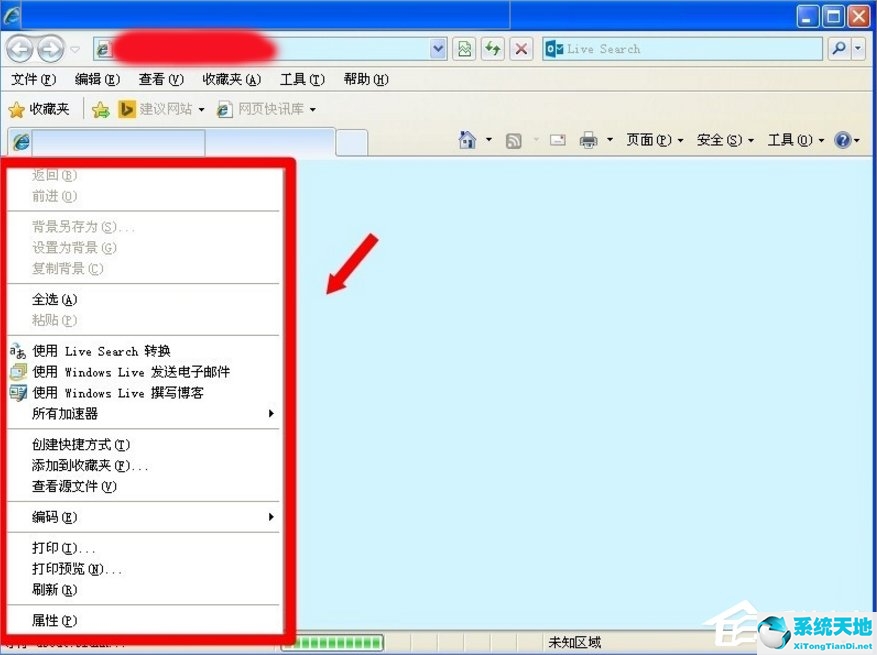
3.不管是机械鼠标还是光电鼠标,一般都是微动开关控制鼠标的左右键。只要你动手能力强,可以尝试先修自己。

4、机械鼠标,拔下USB插头。无线光电鼠标,拔出干电池。相反,拆下固定螺丝。

5.如果没有发现螺丝,螺丝孔可能被盖住了(材质与底板颜色不同)。拿起盖子看螺丝。

6.拆开后,鼠标前端左右两侧的小长方体就是微动开关。根据损坏的零件,拆卸左侧或右侧微动开关的盖子进行修理。

7.通常,这些微动开关焊接在电路板上。用电烙铁等工具拆卸维修比较麻烦,可以根据微动开关的不同进行划分处理。比如有很多微动开关可以用尖头工具撬开上盖。

8.盖子撬开后,内部结构一目了然。如果你按下这里的开关,仍然没有反应。一般接触片都是因为长时间握着鼠标导致的汗液侵蚀。用刀刮就行了(或者用砂纸打磨)。

9.如果弹片缺乏弹性(按压时声音不脆),可以反方向拉(不要交叉)。

10.有条件的话,可以用万用表检查微动开关按下开关后两端是否接通,避免安装后重复工作。

11.测试完毕后,依次放回微动开关的盖子,装上鼠标底座的固定螺丝,再试一次。一切恢复正常,鼠标左右键故障修复。

12.当然,如果微动开关内部损坏,只能更换微动开关。如果平时不点击中轮,完全可以用损坏的左右键更换微动开关。这项操作需要电烙铁等工具。

13.调整鼠标指针的速度:开始控制面板鼠标。
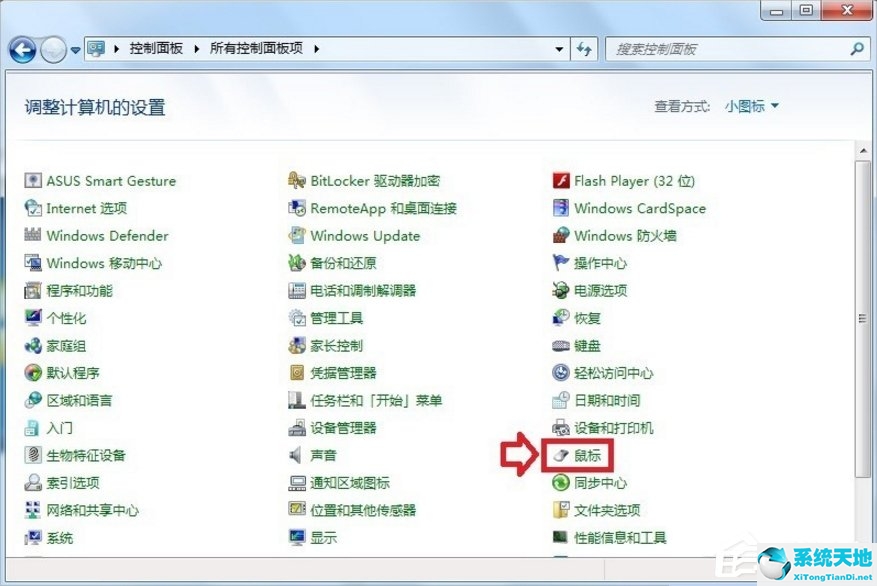
14.指针选项确定。

以上是XP系统鼠标左键不起作用的解决方法。首先,我们可以拆卸鼠标进行维护。如果不行,我们可以设置电脑的鼠标属性。






